Offizielle Win10-Downloadadresse und Installationsanleitung
Das Win10-System ist derzeit das von Microsoft veröffentlichte Mainstream-System. Das Fensterdesign unterscheidet sich stark von zuvor und lockt viele Benutzer zum Herunterladen und Aktualisieren um es zu erleben. Wie lade ich dann das offizielle Win10-System herunter? Als nächstes erklärt Ihnen der Editor, wie Sie die offizielle Win10-Download-Adresse herunterladen.
Win10 offizielle Download-Adresse:
1. Zuerst suchen und laden wir die offizielle Windows10-Website auf Baidu herunter und betreten die offizielle Website.
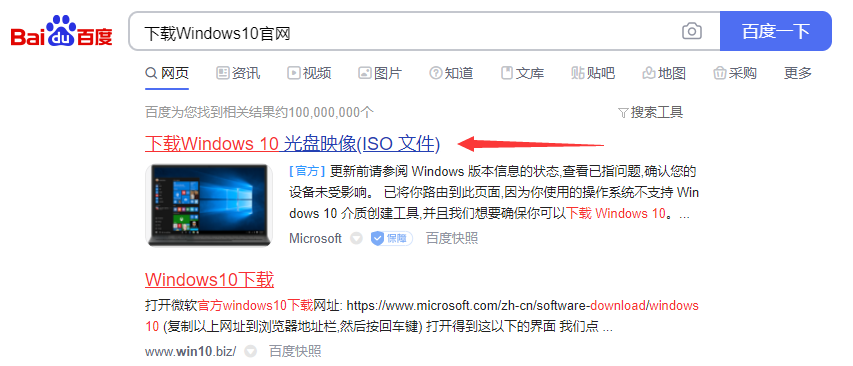
Als nächstes benötigen wir einen leeren USB-Stick mit einer Kapazität von mehr als 8 G, stecken ihn in die USB-Schnittstelle des Computers und klicken dann auf der offiziellen Website auf die Schaltfläche „Tool jetzt herunterladen“.

3. Nachdem der Download abgeschlossen ist, entscheiden wir uns für die Ausführung. Wählen Sie in den Popup-Lizenzbedingungen „Zustimmen“ aus, um mit dem nächsten Schritt fortzufahren.
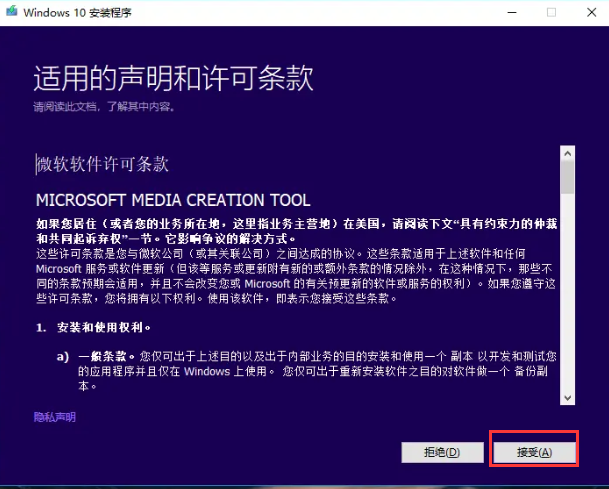
4. Dann wählen wir die Option „Medien für einen anderen Computer installieren“ aus. Wenn der aktuelle Computer aktualisiert werden muss, wählen wir „Diesen Computer jetzt aktualisieren“.

5. Wählen Sie zunächst die Standardsprache aus und klicken Sie auf „Weiter“.

6. Wählen Sie als Installationsmedium einen USB-Stick aus.

7. Zu diesem Zeitpunkt formatiert das Installationsprogramm das USB-Flash-Laufwerk und installiert die Win10-System-Image-Datei auf dem USB-Flash-Laufwerk.

8. Wenn wir die Installation abgeschlossen haben, rufen wir das Installationsprogramm auf. Wenn Sie Ihren eigenen Computer aktualisieren, wählen Sie die erste Option. Wenn Sie auf anderen neuen Computern installieren, wählen Sie die zweite Option.

9. Rufen Sie die Schlüsseleingabeseite auf und klicken Sie direkt auf „Ich habe keinen Schlüssel“.

10. Beginnen Sie dann mit der Auswahl der Version des Win10-Systems. Wir können die professionelle Version auswählen.
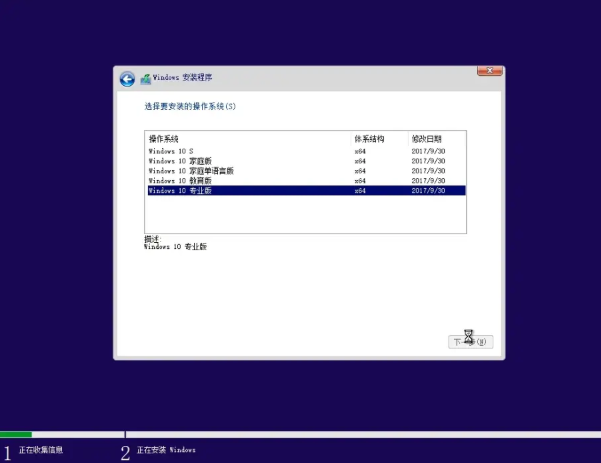
11. Wählen Sie den Speicherort aus, an dem Win10 installiert ist. Es wird empfohlen, das Laufwerk C zu partitionieren. Nachdem die Partitionierung abgeschlossen ist Klicken Sie auf das Laufwerk C und klicken Sie auf Weiter.

12. Warten Sie an dieser Stelle einfach geduldig, bis das System installiert ist.

13. Die Systeminstallation ist abgeschlossen, wir wählen die Sprache, die Uhrzeit und die Tastatureinstellungen aus und wählen dann Weiter, um das neue Windows 10 aufzurufen.

14. Wir können auch das Ein-Klick-Neuinstallationssystem von Xiaobai verwenden, um Windows 10 herunterzuladen, was bequemer und einfacher zu bedienen ist. Die Systeme auf der Ein-Klick-Neuinstallationssystemsoftware von Xiaobai sind alle offizielle Windows-Systeme, sodass Sie dies tun können Verwenden Sie sie mit Zuversicht.

Das Obige ist der Inhalt der offiziellen Win10-Download-Adresse. Ich hoffe, es kann allen helfen.
Das obige ist der detaillierte Inhalt vonOffizielle Win10-Downloadadresse und Installationsanleitung. Für weitere Informationen folgen Sie bitte anderen verwandten Artikeln auf der PHP chinesischen Website!

Heiße KI -Werkzeuge

Undresser.AI Undress
KI-gestützte App zum Erstellen realistischer Aktfotos

AI Clothes Remover
Online-KI-Tool zum Entfernen von Kleidung aus Fotos.

Undress AI Tool
Ausziehbilder kostenlos

Clothoff.io
KI-Kleiderentferner

AI Hentai Generator
Erstellen Sie kostenlos Ai Hentai.

Heißer Artikel

Heiße Werkzeuge

Notepad++7.3.1
Einfach zu bedienender und kostenloser Code-Editor

SublimeText3 chinesische Version
Chinesische Version, sehr einfach zu bedienen

Senden Sie Studio 13.0.1
Leistungsstarke integrierte PHP-Entwicklungsumgebung

Dreamweaver CS6
Visuelle Webentwicklungstools

SublimeText3 Mac-Version
Codebearbeitungssoftware auf Gottesniveau (SublimeText3)

Heiße Themen
 1380
1380
 52
52
 Wo kann man die professionelle Win7-Version herunterladen?
Jan 11, 2024 pm 09:09 PM
Wo kann man die professionelle Win7-Version herunterladen?
Jan 11, 2024 pm 09:09 PM
Win7 wurde schon immer wegen seiner Stabilität und guten Kompatibilität geliebt, aber viele Freunde wissen nicht, wo sie die professionelle Version von Win7 herunterladen können. Die spezifischen Lösungen sind wie folgt ein Blick. Win7 Professional Edition Download- und Installations-Tutorial Empfohlene Adresse>>>>Diese Seite<<<Download-Link>>>>Win7 Professional Edition Original-ISO<<<>>>New Radish Home GhostWin764-bit Professional Edition v2019.07<<<The Erstes Installations-Tutorial Schritt: Klicken Sie im Download-System auf die Download-Schaltfläche (Sie können zwischen Thunder-Download, Netzwerk-Disk-Download und Telekommunikation wählen
 Lösung: So laden Sie WeChat unter Win11 herunter und fügen es dem Desktop hinzu
Jan 02, 2024 pm 05:19 PM
Lösung: So laden Sie WeChat unter Win11 herunter und fügen es dem Desktop hinzu
Jan 02, 2024 pm 05:19 PM
Da WeChat eine häufig verwendete Software ist, möchten viele Leute es auf dem Desktop installieren, stellen jedoch fest, dass sich das in Win11 heruntergeladene WeChat nicht auf dem Desktop befindet. Dies kann daran liegen, dass es nicht installiert ist oder der Desktop während der Installation nicht ausgewählt wurde. Lösung dafür, dass WeChat in Win11 nicht auf dem Desktop heruntergeladen wurde: 1. Wenn Sie WeChat nicht installiert haben, führen Sie das Installationsprogramm aus. 2. Ändern Sie bei der Installation den Installationspfad und klicken Sie auf „Installieren“. 3. Nach Abschluss der Installation sollte sie automatisch auf dem Desktop erscheinen. 4. Wenn es immer noch nicht existiert, öffnen Sie das „Untere Menü“ 5. Suchen Sie darin nach „WeChat“ 6. Wählen Sie nach der Suche rechts „Dateispeicherort öffnen“ 7. Klicken Sie dann mit der rechten Maustaste auf das WeChat-Symbol und wählen Sie „Weitere Optionen anzeigen“ 8. Wählen Sie abschließend „Senden an“ und klicken Sie auf „Desktop-Verknüpfung“, um WeChat zu senden
 So lösen Sie das Fehlercodeproblem beim Herunterladen von Sprachpaketen in Win11
Jan 01, 2024 pm 08:17 PM
So lösen Sie das Fehlercodeproblem beim Herunterladen von Sprachpaketen in Win11
Jan 01, 2024 pm 08:17 PM
Wenn Sie versuchen, dem Betriebssystem Windows 11 ein neues Sprachpaket hinzuzufügen, werden möglicherweise gelegentlich Warnmeldungen wie der Fehlercode: 0x800f0950 usw. angezeigt, die den Fortschritt der Installation des Sprachpakets behindern. Welche Faktoren sind normalerweise auf diese unbekannte Fehlermeldung zurückzuführen? Was soll ich tun, wenn beim Herunterladen des Sprachpakets in Win11 ein Fehlercode angezeigt wird? Der erste Schritt besteht darin, die Tastenkombination „Win+R“ zu drücken gleichzeitig auf der Tastatur, um die Ausführungsfunktion zu starten, geben Sie dann den Befehl „Regedit“ ein und drücken Sie die Eingabetaste auf der Tastatur. 2. Öffnen Sie den Registrierungseditor und klicken Sie auf \HKEY_LOCAL_MACHINE\SOFTWARE\Policies\Microsoft\WindowsDef
 Grafische Demonstration des Download- und Installations-Tutorials der offiziellen Win10-Version
Jul 12, 2023 am 11:25 AM
Grafische Demonstration des Download- und Installations-Tutorials der offiziellen Win10-Version
Jul 12, 2023 am 11:25 AM
Das Win10-System ist mittlerweile das Mainstream-Betriebssystem und viele Menschen entscheiden sich dafür, das Win10-System herunterzuladen und zu installieren. Es gibt jedoch viele Win10-Systemversionen im Internet, und es ist nicht einfach, die offizielle Version von Win10 zu finden. Wie kann ich also die offizielle Version des Win10-Systems herunterladen und installieren? Der folgende Editor zeigt Ihnen, wie Sie die offizielle Version von Win10 herunterladen und installieren. Wir können zuerst das ursprüngliche Win10-System mithilfe von Tools installieren und dann den Originalschlüssel verwenden, um das offizielle Win10-System zu aktivieren. Eine spezifische Anleitung zur Installation des Win10-Originalsystems finden Sie unter: 1. Laden Sie das Ein-Klick-Systemneuinstallationstool von Xiaobai herunter, öffnen Sie es. Wählen Sie das Win10-Originalsystem aus, das installiert werden muss, und klicken Sie, um dieses System zu installieren. (Stellen Sie sicher, dass Sie vor der Installation wichtige Daten auf Laufwerk C sichern und den Computer ausschalten.
 Legen Sie den Download-Pfad für Win11 fest
Dec 22, 2023 pm 02:06 PM
Legen Sie den Download-Pfad für Win11 fest
Dec 22, 2023 pm 02:06 PM
Wie wir alle wissen, befindet sich der Standard-Download-Speicherort des Systems im Download-Ordner des Laufwerks C, und Win11 bildet da keine Ausnahme. Allerdings ist das Laufwerk C im Allgemeinen unser Systemlaufwerk, wenn zu viele Dateien gespeichert werden. Um dieses Problem zu vermeiden, können Sie es durch Festlegen des Download-Pfads lösen. So legen Sie den Win11-Downloadpfad fest 1. Suchen Sie zunächst „Dieser PC“ auf dem Desktop und doppelklicken Sie mit der linken Maustaste, um ihn zu öffnen. 2. Suchen Sie dann in der Dateileiste links nach „Download“, wählen Sie es mit der rechten Maustaste aus und klicken Sie auf „Eigenschaften“. 3. Nachdem Sie die Eigenschaften des Download-Ordners geöffnet haben, klicken Sie oben auf die Registerkarte „Speicherort“. 4. Rufen Sie die Registerkarte „Speicherort“ auf, um den aktuellen Speicherort des Download-Ordners anzuzeigen. 5. Wählen Sie dann einen Datenträger mit mehr Speicherplatz aus und klicken Sie auf „OK“.
 Was soll ich tun, wenn ich das Win11-Installationspaket nicht öffnen kann?
Dec 31, 2023 am 11:53 AM
Was soll ich tun, wenn ich das Win11-Installationspaket nicht öffnen kann?
Dec 31, 2023 am 11:53 AM
Wenn Benutzer versuchen, ihre Geräte auf das neue Betriebssystem Windows 11 zu aktualisieren, kann es zu Problemen kommen, da das Installationspaket nicht reibungslos gestartet werden kann! Machen Sie sich keine Sorgen, in diesem Artikel erfahren Sie ausführlich, wie Sie mit dieser Situation umgehen können! Was tun, wenn win11 das Installationspaket nach dem Herunterladen nicht öffnen kann? Methode 1: Überprüfen Sie die Netzwerkverbindung. Wenn Sie feststellen, dass die Netzwerkverbindung instabil ist, versuchen Sie, den Router neu zu starten oder zu einer anderen, besseren Netzwerkumgebung zu wechseln, und versuchen Sie es dann erneut installieren. Methode 2: Antivirensoftware deaktivieren Um potenzielle Störfaktoren zu vermeiden, wird dringend empfohlen, verschiedene Antivirensoftware auf dem Computer vor der Installation zu deaktivieren. Nachdem die Installation abgeschlossen ist, können Sie sie bei Bedarf wiederherstellen. Methode 3: Führen Sie das Installationsprogramm als Administrator aus. Sie können versuchen, das Paket zu installieren, indem Sie mit der rechten Maustaste klicken und auswählen
 Wo kann man das Original-Win11-System herunterladen?
Jan 12, 2024 am 08:15 AM
Wo kann man das Original-Win11-System herunterladen?
Jan 12, 2024 am 08:15 AM
Einige Internetnutzer haben festgestellt, dass einige Leute bereits auf das Win11-System aktualisiert haben. Neugierige Freunde möchten es auch herunterladen und erleben, wissen aber nicht, wo sie das echte Win11-System herunterladen können. Tatsächlich sind derzeit raffinierte interne Betasysteme verfügbar. Sie können sie nicht von Microsoft herunterladen, aber Sie können sie von dieser Website herunterladen. Wo kann man das Original-Win11-System herunterladen? Antwort: Sie können das Original-Win11-System von dieser Website herunterladen. 1. Klicken Sie auf den Link oben, um die ursprüngliche Win11-Imagedatei einzugeben. 2. Benutzer können das System nach dem Herunterladen installieren. Wenn die Download-Geschwindigkeit langsam ist, können sie „Thunder Download“ verwenden. Da win11 jedoch gerade erst veröffentlicht wurde, gibt es viele Funktionsfehler und einige unvollständige Funktionen auch Win herunterladen
 Win11-Download-Tutorial: Offizieller Website-Leitfaden von Microsoft
Jan 09, 2024 pm 03:25 PM
Win11-Download-Tutorial: Offizieller Website-Leitfaden von Microsoft
Jan 09, 2024 pm 03:25 PM
Zusätzlich zur Systemaktualisierungsfunktion von Win10 können wir auch das Win11-Systemabbild oder den Win11-Upgrade-Assistenten direkt von der offiziellen Website von Microsoft herunterladen, um Win11 zu aktualisieren. Suchen Sie einfach nach Win11 auf der offiziellen Website und laden Sie es herunter. So laden Sie Win11 von der offiziellen Website von Microsoft herunter: 1. Zuerst suchen wir auf Baidu und öffnen die offizielle Website von Microsoft. (Klicken Sie hier, um zu gehen), 2. Suchen Sie nach dem Öffnen der offiziellen Website unten nach „Windows 11 herunterladen“ und klicken Sie darauf. 3. Nach der Eingabe können Sie den „Windows 11-Installationsassistenten“ herunterladen (Sie können die Win11-Software mit einem Klick installieren). ) 4. Sie können auch das Festplatten-ISO-Image herunterladen. (Kann zur Installation von Win11 auf einem USB-Datenträger, einer DVD oder einer virtuellen Maschine verwendet werden)



